LOKASI IPHONE ANDA SALAH?
LOKASI IPHONE ANDA SALAH?-Pada artikel kali ini, iJOE Apple Service Surabaya Service Apple, Service iPhone, Service MacBook, Service iPad, Service iMac di Kota Surabaya dan Sekitarnya. Kami akan membahas Lokasi iPhone Anda Salah?, terpercaya, dan tentunya dapat mengatasi masalah kamu yang menyebalkan itu dengan sangat Profesional. Scroll terus ketikan cantik dari website www.ijoe.co.id ini ya Joe…
Kasus kerusakan yang tentunya cukup mengganggu bagi para Sobat iJOE yang berprofesi sebagai Tatto Artist, Drawing Artist atau para Sobat Editor tentunya sangat kesusahan dalam menuangkan ide kamu diatas Media Putih. Bagi kamu para Apple Users yang mengalami karma buruk dari kebiasaan kamu yang kurang baik dalam hal Penggunaan pada iPad kamu, dan ternyata iPad kamu tiba-tiba tidak bisa di pakai untuk bekerja maupun aktivitas sehari-hari dan. Kami telah mengumpulkan beberapa penyebab masalah yang paling umum dan kemungkinan solusinya.
Pada ketikan iJOE kali ini, mari kita bahas secara tuntas, apasih ? Penyebab Lokasi iPhone Anda Salah?, dan bagaimana cara menanggulani kasus ini, agar dikemudian Hari hal ini tidak terjadi lagi pada kalian Joe…, yuk, Scrool terus Artikel dari Official Website iJOE Apple Service Surabaya : www.ijoe.co.id ya Joe…
Hal-hal lucu bisa terjadi ketika lokasi iPhone Anda salah. IPhone Anda mungkin menampilkan waktu yang salah. Alarm Anda mungkin tidak berfungsi. Find My iPhone mungkin tidak berfungsi dengan benar. Tetapi itu memang terjadi. Mungkin ada beberapa alasan berbeda mengapa lokasi iPhone Anda salah, dan pasti ada cara untuk memperbaikinya. Baca terus untuk mengetahui mengapa iPhone Anda menganggapnya ada di tempat lain dan langkah apa yang dapat Anda ambil untuk memperbaiki lokasi iPhone yang salah.

Pertama Periksa Aplikasi
Jika lokasi iPhone Anda salah, periksa aplikasi yang menunjukkan informasi ini kepada Anda. Jika lokasi Anda hanya salah di satu aplikasi, kemungkinan besar itu adalah masalah dengan aplikasi tertentu.
Lihat lokasi Anda di aplikasi lain, seperti Maps atau Weather. Keduanya secara otomatis menggunakan lokasi Anda saat ini untuk memberi Anda informasi saat Anda membukanya. Jangan terlalu khawatir jika Maps menunjukkan Anda berada dalam jarak beberapa ratus kaki dari tempat Anda sebenarnya. Jika Cuaca menampilkan informasi untuk area umum dan Maps membuat Anda berada di dekat Anda, Layanan Lokasi iPhone Anda mungkin baik-baik saja.
Tutup Dan Buka Kembali Aplikasi
Namun, jika aplikasi mengira Anda berada di suatu tempat (dan sebenarnya tidak), Anda perlu khawatir. Jika satu aplikasi mengalami masalah, coba tutup dan mulai ulang.
Untuk menutup aplikasi, klik dua kali tombol Utama (iPhone tanpa Face ID) atau geser ke atas dari bagian paling bawah ke tengah layar (iPhone dengan Face ID). Kemudian, tutup aplikasi dengan menggeseknya ke atas dan ke luar dari bagian atas layar. Buka kembali aplikasi yang memiliki lokasi yang salah dan lihat apakah menurut Anda Anda berada di tempat yang tepat.

Pastikan Anda Memberi Izin Aplikasi Untuk Menggunakan Lokasi Anda
Sebagian besar aplikasi yang menggunakan lokasi Anda menanyakan apakah mereka dapat memiliki akses ke Layanan Lokasi saat pertama kali Anda membukanya. Jika Anda mengatakan tidak, maka aplikasi tidak memiliki izin untuk menggunakan informasi lokasi dari iPhone Anda dan akibatnya mungkin tidak berfungsi dengan baik. Ini mungkin mengapa iPhone Anda menunjukkan lokasi yang salah.
Anda dapat memberikan izin aplikasi untuk menggunakan Layanan Lokasi Anda bahkan setelah Anda mengatakan tidak. Buka Pengaturan dan ketuk Privasi -> Layanan Lokasi. Di sini Anda akan melihat daftar aplikasi yang meminta untuk menggunakan lokasi Anda. Misalnya, jika Temukan iPhone Saya bertuliskan Jangan Pernah di sebelahnya, itu tidak memiliki izin untuk melihat informasi lokasi Anda.
Ketuk aplikasi dan pastikan itu diatur ke Saat Menggunakan Aplikasi. Kemudian tutup Pengaturan, tutup aplikasi, dan buka kembali. Sekarang, itu harus dapat menggunakan informasi lokasi Anda.
Periksa Pembaruan Aplikasi
Jika lokasi iPhone Anda masih salah, tetapi hanya di satu aplikasi, mungkin ada masalah dengan perangkat lunak aplikasi. Kemungkinannya adalah grup yang membuat aplikasi sudah mengetahui masalahnya, dan pembaruan sedang dalam proses untuk memperbaikinya.
Anda dapat memeriksa pembaruan aplikasi dengan membuka App Store, lalu mengetuk Ikon Akun Anda di sudut kanan atas layar. Gulir ke bawah untuk melihat daftar pembaruan aplikasi yang tersedia. Ketuk Perbarui di sebelah kanan aplikasi untuk memperbaruinya.
Laporkan Masalah
Anda dapat melangkah lebih jauh dan menghubungi pengembang aplikasi secara langsung melalui App Store. Meskipun fitur ini tidak tersedia untuk setiap aplikasi, tidak ada salahnya untuk memeriksanya. Buka App Store, ketuk tab Cari, lalu ketik nama aplikasi yang salah menempatkan lokasi Anda.
Gulir ke bawah ke bagian Peringkat & Ulasan, lalu ketuk Lihat Semua. Ketuk Dukungan Aplikasi untuk membuka halaman dukungan grup yang membuat aplikasi. Cari opsi untuk mengirim pesan atau melaporkan masalah.
Jika lokasi iPhone Anda salah di lebih dari satu aplikasi, mungkin ada masalah dengan Layanan Lokasi iPhone Anda. IPhone menggunakan sesuatu yang disebut Sistem Pemosisian Global (GPS) yang dibantu untuk melacak lokasi Anda.
GPS adalah sistem satelit yang mengorbit bumi yang memantulkan sinyal ke dan dari iPhone Anda. Jika satelit berada di posisi yang tepat dan dapat menangkap sinyal iPhone Anda, iPhone Anda dapat menggunakan informasi tersebut untuk mengetahui di mana Anda berada.
Namun, GPS satelit tidak sempurna dan dapat memakan waktu beberapa menit untuk bekerja. Itu sebabnya iPhone juga menggunakan koneksi jaringan seluler, koneksi Wi-Fi, dan koneksi Bluetooth Anda untuk membantu menentukan di mana Anda berada.
Sembunyikan Alamat IP
Sembunyikan Alamat IP adalah fitur iOS 15 yang menyembunyikan alamat IP Anda dari pelacak yang dikenal. Alamat IP Anda dapat digunakan untuk mempelajari banyak informasi tentang Anda, termasuk lokasi Anda. Mungkin fitur ini yang membuat lokasi iPhone Anda salah.
Buka Pengaturan dan ketuk Safari -> Sembunyikan Alamat IP. Ketuk Mati untuk mematikan Sembunyikan Alamat IP.

Apakah Wi-Fi Yang Harus Disalahkan?
Menggunakan informasi dari Wi-Fi, jaringan seluler, dan koneksi Bluetooth memungkinkan iPhone Anda menentukan lokasi Anda jauh lebih cepat daripada hanya menggunakan info satelit GPS. Untuk lebih mempercepatnya, Apple juga menyimpan informasi tentang tempat Anda biasanya terhubung.
Misalnya, jika Anda selalu menggunakan jaringan Wi-Fi di rumah, Apple akan (dengan izin Anda) melacak lokasi tersebut. Jadi saat Anda menggunakan Wi-Fi di rumah, perangkat ini secara otomatis mengetahui kira-kira di mana Anda berada.
Kedengarannya bagus, bukan? Benar! Tetapi jika Anda memindahkan dan membawa router Wi-Fi Anda, Apple mungkin perlu beberapa saat untuk memperbarui informasi tersimpan yang memberi tahu mereka di mana jaringan itu berada. Ini berarti, jika Anda terhubung ke jaringan Wi-Fi yang menurut Apple diketahui lokasinya, iPhone Anda mungkin mengira Anda berada di tempat lain sama sekali. Akhirnya, Apple akan memperbarui informasi lokasi, tetapi mungkin perlu beberapa saat.
Untuk mengetahui apakah koneksi Wi-Fi Anda menyebabkan lokasi iPhone yang salah, matikan Wi-Fi. Buka Pengaturan -> Wi-Fi dan ketuk sakelar hijau di sebelah Wi-Fi untuk mematikannya.
Anda juga dapat membantu mencoba mempercepat pembaruan Layanan Lokasi dengan meminta iPhone Anda untuk melupakan lokasi yang diketahui atau berhenti menggunakan lokasi yang diketahui untuk sementara waktu. Untuk melakukannya, buka Pengaturan dan ketuk Privasi -> Layanan Lokasi -> Layanan Sistem -> Lokasi Penting. Ketuk sakelar hijau di sebelah Lokasi Penting untuk mematikannya. Saya juga menyarankan Anda pergi ke bagian riwayat halaman dan ketuk Hapus Riwayat.
Anda mungkin harus menunggu sekitar satu hari hingga iPhone Anda mengirim lokasi terbarunya ke Apple. Jika lokasi iPhone Anda salah setelah itu, masih ada beberapa hal yang bisa Anda coba! Ambil hati dan baca terus.
Menyetel Ulang Layanan Lokasi
Perangkat lunak yang menjalankan iPhone Anda rumit. Ada kemungkinan bahwa pengaturan telah berubah dan perlu diperbaiki sebelum Anda juga dapat memperbaiki lokasi iPhone yang salah. Untungnya, Anda dapat mengatur ulang semua pengaturan Layanan Lokasi Anda. Cukup buka Pengaturan dan ketuk Umum -> Atur Ulang -> Atur Ulang Lokasi & Privasi.
Anda harus memasukkan kode sandi iPhone Anda untuk mengatur ulang Layanan Lokasi Anda. Ini akan mengubah lokasi dan pengaturan privasi Anda kembali seperti saat Anda pertama kali mendapatkan iPhone. Lakukan ini, lalu coba gunakan aplikasi seperti Maps atau Weather lagi.
Cadangkan dan Pulihkan Dari iTunes Atau Finder
Jika lokasi iPhone Anda masih salah bahkan setelah Anda mengatur ulang Layanan Lokasi, coba lakukan pencadangan dan pulihkan iPhone Anda dari iTunes. Untuk melakukannya:
- Colokkan iPhone Anda ke komputer menggunakan kabel USB.
- Buka iTunes (PC dan Mac yang menjalankan macOS 10.14 atau lebih lama) atau Finder (Mac yang menjalankan macOS 10.15 atau lebih baru).
- Pilih iPhone Anda saat disinkronkan ke iTunes atau Finder.
- Pilih Pulihkan Cadangan. Pilih cadangan dari sebelum masalah dimulai dengan lokasi Anda. Selesaikan pemulihan, dan periksa iPhone Anda. Ini akan menunjukkan Anda berada di lokasi yang tepat sekarang.
Mungkinkah Find My iPhone Salah?
Salah satu hal favorit saya tentang iPhone adalah fitur Find My iPhone. Ini tidak hanya berguna ketika Anda kehilangan iPhone di sekitar rumah dan perlu menemukannya, tetapi juga merupakan cara yang bagus untuk mengawasi keberadaan anggota keluarga. Tapi, Anda mungkin bertanya pada diri sendiri, mungkinkah Find My iPhone salah? Sebenarnya bisa. Agar Find My iPhone berfungsi, iPhone harus dihidupkan dan dapat mengirim informasi lokasi ke Apple.
Find My iPhone hanya dapat melacak ID Apple yang sama di 100 perangkat berbeda sekaligus. Jika Anda menggunakan paket bisnis atau membagikan ID Apple Anda dengan keluarga besar Anda, Anda mungkin telah mencapai jumlah total iPhone yang dapat berbagi akun Find My iPhone. Bagi kebanyakan dari kita, itu tidak akan menjadi masalah. Kemungkinan besar iPhone tidak online, membuat Anda tidak dapat menemukannya, atau waktu dan tanggal di iPhone Anda salah.
Untuk memperbaiki tanggal dan waktu Anda, buka Pengaturan -> Umum -> Tanggal & Waktu. Atur Otomatis harus memiliki titik hijau di sebelahnya. Jika tidak, ketuk sakelar untuk menyalakannya. Anda juga dapat memilih zona waktu secara manual jika opsi Atur Secara Otomatis tidak memperbaiki Cari iPhone Saya.
Find My iPhone Membutuhkan Koneksi Untuk Bekerja
Terkadang, Temukan iPhone Saya memiliki lokasi yang salah karena tidak terhubung ke jaringan. Temukan iPhone Saya memerlukan koneksi untuk mengumpulkan informasi lokasi dan mengirimkannya ke Apple. Pastikan iPhone berada di jaringan seluler atau setidaknya jaringan Wi-Fi. Jika koneksi jaringan yang harus disalahkan, Anda dapat menghidupkan dan mematikan Mode Pesawat lagi untuk mencoba mengatur ulang.

SERVICE IPHONE BERKUALITAS ADALAH SOLUSI
iJOE Apple Service Surabaya Kami Melayani Service Apple, Service iPhone, Service MacBook, Service iPad, Service iMac di Kota Surabaya dan Sekitarnya.
“Service iPhone yang Berkualitas dan Trusted itu seperti apa sih?”. Tentunya ini adalah pertanyaan yang sering terpikirkan oleh para pengguna Apple Device, khususnya iPhone. Kerusakan pada iPhone kamu, menjadi hal yang menyebalkan, dan So pasti menghambat aktivitas yang berhubungan dengan Mobile Device. Dengan kasus kerusakan yang paling sepele seperti pecahnya LCD iPhone kamu, pastinya akan membuat tidak nyaman dalam beraktivitas, melakukan pekerjaan, bernegoisasi via Chat, Editing dengan menggunakan Mobile Device, dan lain sebagainya.
Yups, dengan kesebalan dalam hati, dan di-beberapa kasus kerusakan yang tidak terlalu parah sampai harus membuang iPhone lama kamu dan membeli iPhone baru, layanan jasa Repair adalah solusi paling benar dalam menanggulani masalah kamu saat ini.
Pastinya banyak sekali opsi, pilihan tempat, dan Apple Service Store di kota kamu, tapi… Apple Service Store seperti apa sih?, yang Worthy, Trusted, dan Profesional dalam pengerjaan Apple Device kamu ter-khusus iPhone?
Keuntungan Service iPhone di iJOE Service Apple Surabaya :
- Selalu mendengarkan keluhan Customer
- Mendapatkan jasa konsultasi/free check up
- Pengerjaan service yang relatif cepat bisa ditunggu dan bisa anda lihat.
- Kami melakukan eksekusi reparasi hanya berdasarkan hasil analisa dan bukan asal tebak saja
- Harga kompetitif namun jelas untuk hasil maksimal
- Kami spesialis service Apple di Surabaya
- Garansi service kami berikan
Untuk menjamin kepuasan pelanggan akan layanan service perbaikan iPhone di iJOE Service Apple Surabaya, iPhone yang Anda miliki langsung ditangani sendiri oleh teknisi berpengalaman dan profesional. Segala komponen dan peralatan yang memadai didukung ketersediaan sparepart yang original dan kami hanya membutuhkan waktu 1 jam termasuk menguji perangkat iPhone Anda dengan Komponen baru setelah proses perbaikan Anda tidak perlu menunggu lama anda juga bisa melihat langsung proses pengerjaannya.
Demikianlah artikel situs appleservicesurabaya.co.id. dalam Lokasi iPhone Anda Salah?.
Punya masalah dengan Produk Apple anda? Apple Service Surabaya adalah Penyedia layanan Service Produk-produk Apple seperti :
• SERVICE IPHONE
• SERVICE IPAD
• SERVICE IMAC
• SERVICE MACBOOK
Artikel Terkait : MACBOOK BEEP SAAT STARTUP
Service iPhone : iJOE Surabaya, dalam pengerjaan Service iPhone, iJOE Surabaya selalu mengedukasi calon customer sebelum pengerjaan Service iPhone dilanjutkan.
Service iPad : iJOE Surabaya, dalam pengerjaan Service iPad yang tentunya lebih besar dan berisiko dari iPhone, Tentunya kita akan lakukan pengecakan terlebih dahulu sebelum mengeluarkan estimasi biaya Service iPad Tersebut.
Service Macbook Center : iJOE Surabaya, untuk pengerjaan Service Macbook kita mengedepankan pengecekan yang intens dan detail, karena dalam pengerjaan Service Macbook sangat berisiko dan memang dibutuhkan tenaga Profesional yang berpengalaman
Service iMac Surabaya : iJOE Surabaya memiliki teknisi spesialis untuk pengerjaan iMac anda. Dalam pengerjaan kami transparan dan anda dapat melihat langsung proses pengerjaannya.
- Whatsapp: 0811-3308-355
- Google Bisnis : iJOE Service Apple Surabaya
- Instagram : @ijoe.surabaya
- Twitter : @ijoe_surabaya
- Facebook : @ijoe.surabaya
- Youtube : IJOE Service
- Linkedin : IJOE Apple Service Surabaya
- TikTok : @ijoe.surabaya
Customer service IJOE Apple Service Surabaya akan selalu siap melayani anda!
- SERVICE CENTER APPLE RESMI SURABAYA
- SERVICE CENTER APPLE RESMI
- APPLE SERVICE CENTER
- APPLE SERVICE
- APPLE AUTHORIZED SERVICE CENTER
- APPLE CUSTOMER SERVICE
- APPLE AUTHORIZED SERVICE PROVIDER
IJOE SERVICE IPHONE SURABAYA
- IPHONE SERVICE
- IPHONE SERVICE CENTER
- SERVICE IPHONE SURABAYA
- IPHONE NO SERVICE
IJOE SERVICE MACBOOK SURABAYA
- SERVICE MACBOOK
- MACBOOK SERVICE CENTER
- SERVICE MACBOOK TERDEKAT
- MACBOOK AIR M1
- MACBOOK AIR
IJOE SERVICE IPAD SURABAYA
- SERVICE IPAD PRO
- SERVICE IPAD 2
- IPAD SERVICE
- APPLE IPAD SERVICE CENTER TERDEKAT
- SERVICE IPAD SURABAYA
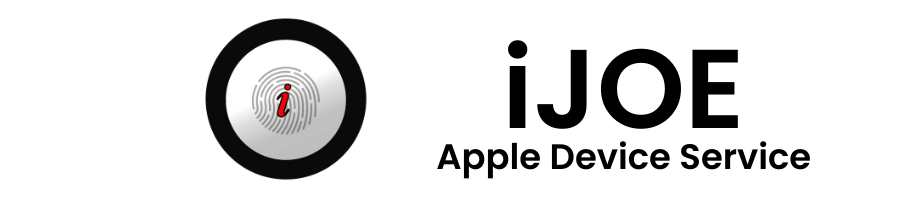



Pingback: CARA MENGGUNAKAN FIND MY IPHONE - Service iPhone, MacBook, iPad, iMac Surabaya